كيفية إصلاح "الموقع يواجه صعوبات فنية" في WordPress [5 خطوات]
نشرت: 2022-11-24عندما تكون مسؤولاً عن موقع WordPress على الويب ، فمن الشائع جدًا أن تواجه أخطاء WordPress متعددة الاستخدامات . من بينها ، أحد أكثرها شيوعًا هو " الموقع يواجه صعوبات تقنية " في WordPress. إذا كنت ترغب في إصلاح هذه المشكلة في WordPress ، فقد وصلت إلى المكان الصحيح. بنهاية هذه المدونة ، ستجد الحل لإصلاح هذا الخطأ بنفسك.
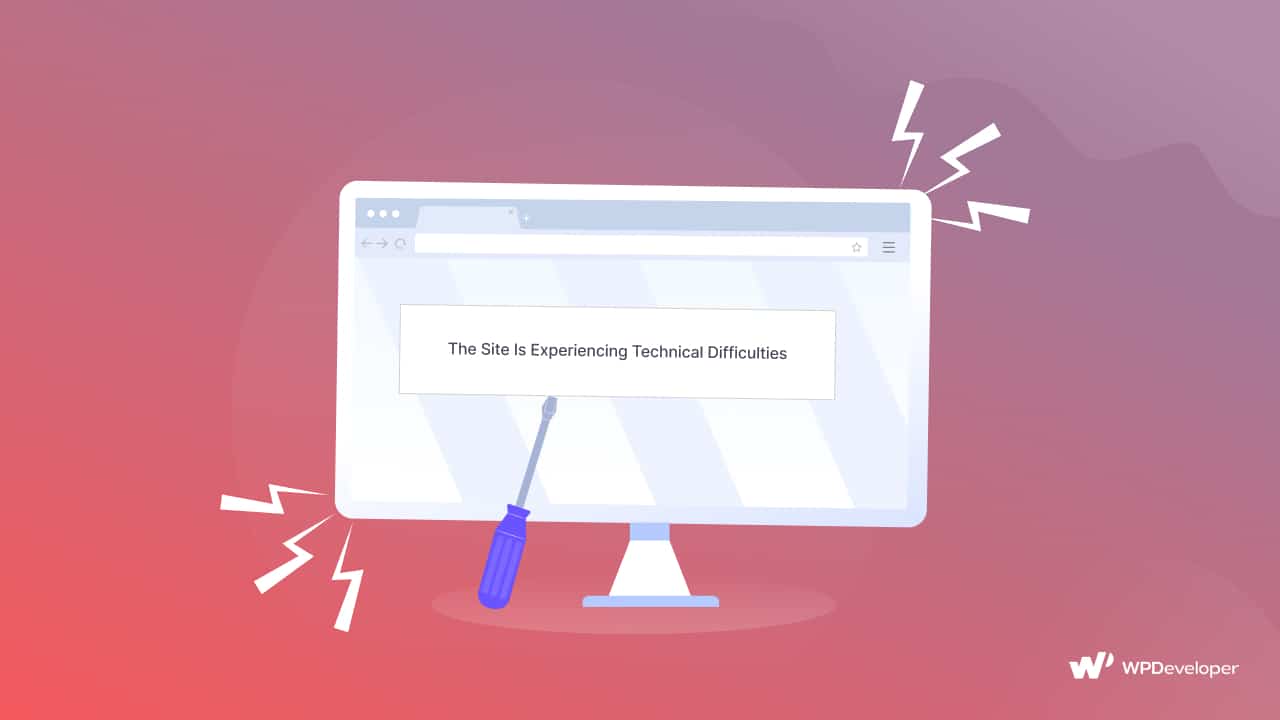
لا يوجد نظام لا تشوبه شائبة. من المحتم أن نواجه العديد من أنواع الأخطاء إما لأسباب خاصة بنا أو لأسباب تتعلق بالنظام. وللحفاظ على موقع WordPress الخاص بك بشكل جيد ، عليك التغلب على هذه الأمور. يعد الحصول على خطأ "الموقع يعاني من صعوبات فنية" أحد المشكلات الشائعة. إذا كان بإمكانك الاهتمام بمشكلات WordPress هذه ، فسيساعد ذلك أيضًا على تحسين أداء موقع الويب الخاص بك.
كيف سيظهر "الموقع يواجه صعوبات فنية" على موقع WordPress الخاص بك؟
قبل البحث عن أي حل ، عليك أولاً تحديد المشكلة. ثم يمكنك البحث بسهولة عن الحلول. دعنا نتحقق من كيفية ظهور "الموقع يواجه صعوبات فنية" بشكل أساسي على موقع WordPress.
هذا يعني أن كلا من الواجهة الأمامية والخلفية لموقع الويب الخاص بك لن يكونا متاحين. بالنسبة للزائرين ، يمكن أن تظهر على النحو التالي:
هكذا تبدو الرسالة على الواجهة الخلفية:
كان هناك خطأ فادح في موقع الويب الخاص بك ، وفقًا لشكل مختلف لهذا الخطأ في إصدارات WordPress الأحدث. الطريقة التي سيظهر بها في الواجهة الأمامية لموقع الويب الخاص بك هي كما يلي:
هنا هو عرض الواجهة الخلفية أيضًا:
كما ترى ، لا يوجد سوى اختلاف بسيط في الصياغة بين الإصدارين الحالي والأقدم. سيقوم WordPress أحيانًا بإرسال بريد إلكتروني إلى مسؤول الموقع مع تفاصيل إضافية حول الخطأ الذي قد يحدث. ومع ذلك ، من الممكن أيضًا أن ترى هذا التحذير وليس لديك أي فكرة عن سبب ظهوره.
أسباب الحصول على خطأ WordPress "الموقع يعاني من صعوبات فنية "
لا تحتوي رسالة الخطأ "هذا الموقع يواجه صعوبات فنية" على أي تلميح مباشر للحفلة ، لأسباب عديدة يمكن أن يحدث هذا على موقع الويب الخاص بك. لقد ذكرنا هنا أهم الأسباب من خلال جمع البيانات من المستخدمين الآخرين الذين واجهوا نفس الخطأ الفني. دعنا نتحقق منها.
غالبًا ما تعني رسائل خطأ WordPress التي تنص على أن "هذا الموقع يواجه صعوبات فنية" أن الواجهة الأمامية والخلفية لموقع الويب الخاص بك غير متاحين. بدءًا من WordPress 5.2 ، سترى الآن هذا التحذير بدلاً من White Screen of Death عند مواجهة صعوبات PHP (WoD).
السبب الأكثر شيوعًا لمشكلة WordPress هذه هو الخلاف بين قالبك والمكونات الإضافية. بعض المكونات الإضافية والسمات لا تختلط بشكل صحيح. يمكن أن يؤدي وجود امتدادين مع رمز غير متوافق إلى عدد من المشكلات.
إذا تلقيت هذا الخطأ على الفور بعد تثبيت أداة جديدة أو تنشيطها على موقع الويب الخاص بك ، فمن المحتمل أن يكون هذا هو سبب الخطأ. قد يحدث هذا أيضًا بعد التحديث الأساسي لـ WordPress.
الاحتمال الآخر هو أن الخادم الخاص بك ، وليس موقع الويب الخاص بك ، هو مصدر المشكلة. بدلاً من ذلك ، يمكن أن يشير إلى أن أحد المتطفلين قد وضع برامج ضارة على موقع الويب الخاص بك.
من الأهمية بمكان أن تكون قادرًا على إصلاح رسالة الخطأ بسرعة ، بغض النظر عن المشكلة الأساسية. لحسن الحظ ، لديك مجموعة واسعة من الخيارات للاختيار من بينها.
كيفية إصلاح مشكلة "الموقع يواجه صعوبات فنية" في ووردبريس؟
كما تعلمت بالفعل ، يمكن أن تحدث هذه المشكلة لأسباب متعددة. لا يمكنك حلها بنقرة واحدة فقط. لقد أنشأنا هنا إرشادات خطوة بخطوة لإصلاح مشكلة "الموقع يواجه صعوبات فنية" بسلاسة. هيا بنا نبدأ.
الخطوة 1: تحقق من التعليمات التفصيلية في تنبيه إشعار البريد الإلكتروني
عندما تحدث مشكلة "هذا الموقع يواجه صعوبات فنية" لموقع الويب الخاص بك على WordPress ، سترسل لوحة القيادة تلقائيًا إلى مسؤول الموقع تنبيهًا بالبريد الإلكتروني. قد تجد هناك مزيدًا من المعلومات حول سبب الخطأ المحتمل.
سيتم تضمين التفاصيل المهمة التالية في هذا البريد الإلكتروني لمساعدتك في استكشاف المشكلة وإصلاحها بسرعة أكبر:
- اسم المكون الإضافي أو الموضوع المتعارض
- زر لتنشيط "وضع الاسترداد" لموقع الويب الخاص بك
سيشمل العثور على الامتداد الإشكالي الكثير من التخمين. يمكن أن يستغرق الإجراء وقتًا طويلاً إذا كان موقعك يستخدم الكثير من المكونات الإضافية.
إذا كنت مسؤول الموقع وتلقيت إشعار الخطأ "يواجه الموقع مشكلات فنية. يرجى التحقق من صندوق البريد الإلكتروني الخاص بمسؤول الموقع للحصول على الإرشادات " من المستحسن القيام بذلك أولاً قبل المتابعة (تذكر تجربة مجلد البريد العشوائي أيضًا). ثم التزم بإرشادات استكشاف الأخطاء وإصلاحها المدرجة أدناه أثناء وجودك في وضع الاسترداد.
السلبيات : لا تخف أبدًا ، على الرغم من ذلك ، إذا لم تكن مسؤول الموقع ولا يمكنك الاتصال بهم أو إذا كان إشعار الخطأ الخاص بك لا يذكر شيئًا عن إرسال بريد إلكتروني. لا يزال بإمكانك استخدام تقنيات استكشاف الأخطاء وإصلاحها في بروتوكول نقل الملفات (FTP) الموضحة أدناه. لا تخف أبدًا ، على الرغم من ذلك ، إذا لم تكن مسؤول الموقع ولا يمكنك الاتصال بهم أو إذا كان إشعار الخطأ الخاص بك لا يذكر شيئًا عن إرسال بريد إلكتروني. لا يزال بإمكانك استخدام تقنيات استكشاف الأخطاء وإصلاحها في بروتوكول نقل الملفات (FTP) الموضحة أدناه.
الخطوة 2: افحص الموضوع أو البرنامج المساعد بحثًا عن التعارضات
قد تحدث مشكلة WordPress "الموقع يواجه صعوبات فنية" أيضًا بسبب تعارض في المكوِّن الإضافي أو القالب. إذا كنت لا تعرف بالضبط المكون الإضافي الذي تسبب في ذلك ، فإن أفضل طريقة هي اتباع طريقة مسار الرحلة لإلغاء تثبيت المكونات الإضافية أو السمات.

ما يمكنك فعله هو إلغاء تنشيط المكونات الإضافية والسمات أو إلغاء تثبيتها واحدة تلو الأخرى. إذا اكتشفت المكون الإضافي أو السمة التي تسبب مشكلة "الموقع يواجه صعوبات فنية" ، فتهانينا!
قم بترقية هذا المكون الإضافي للعربات التي تجرها الدواب إلى أحدث إصدار له أو قم بإزالته نهائيًا من موقعك ، إذا لم يكن ذلك ضروريًا لموقعك. يمكنك أيضًا الحصول على مكون إضافي بديل بوظائف مماثلة أيضًا. إذا كان هذا المكون الإضافي أحد المكونات الإضافية الأساسية ، فيجب عليك الاتصال مباشرة بمنتدى الدعم الخاص بهم.
طريقة بديلة:
إذا لم تتمكن من تسجيل الدخول إلى موقع WordPress الحالي الخاص بك بسبب "هذا الموقع يواجه صعوبات فنية" ، فهناك طريقة أخرى لإزالة أو إلغاء تنشيط المكونات الإضافية أو سمة الموقع. ستحتاج إلى عميل FTP وبيانات اعتماد FTP الخاصة بك من أجله.
يجب أن يتم إدراجه في ملف التعريف لحساب الاستضافة الخاص بك. باستخدام عميل FTP الخاص بك وبيانات اعتماد FTP الخاصة بك ، قم بالوصول إلى الخادم الذي يستضيف موقع الويب الخاص بك. انتقل إلى wp-content → plugins بعد ذلك.
يحتوي كل مكون إضافي على دليل فرعي في هذا الموقع. انقر بزر الماوس الأيمن على الشخص الذي يسبب المشكلة واختر إعادة تسمية إذا كنت تعرف أيهما هو. يجب تغيير اسم المجلد إلى "plugin-name-deactactive".
نتيجة لذلك ، لن يتمكن WordPress من تحديد موقع ملفات المكون الإضافي.
سيتم الآن إيقاف تشغيل المكون الإضافي ، لذلك يمكنك العودة إلى موقع الويب الخاص بك واستخدام الواجهة الخلفية بشكل طبيعي. أيضًا ، إذا كنت لا تعرف أي مكون إضافي تسبب في هذا الخطأ الفادح ، فقم بإلغاء تنشيط المكونات الإضافية واحدًا تلو الآخر باتباع الإرشادات العلوية.
الخطوة 3: تأكد من أن موقع الويب الخاص بك يحتوي على أحدث إصدار من PHP
السبب الرئيسي الآخر وراء مشكلة "الموقع يواجه صعوبات فنية" على موقع WordPress الخاص بك هو إصدار PHP الأقدم . تم تقديم الإصدار الأحدث للتخلص من أقدم الأخطاء والمشكلات.
واعتمادًا على ذلك ، تقوم جميع المكونات الإضافية والسمات تقريبًا بترقية نفسها لتكون متوافقة. إذا كنت لا تزال تستخدم إصدارًا أقدم من PHP ، فقد تواجه هذه المشكلة.
الحل لذلك هو الحصول على أحدث إصدار من PHP لموقعك على الويب. الآن كيف تتحقق من إصدار PHP لموقعك على الويب؟ إنه سهل للغاية ، من لوحة معلومات WordPress الخاصة بك يمكنك التحقق من ذلك بسهولة.
إذا كان يتعذر الوصول إلى موقع الويب الخاص بك من النهاية الخلفية ، فيمكنك التحقق من ذلك من مزود الاستضافة أيضًا. فيما يلي مثال للتحقق من إصدار PHP من Local By FlyWheel .
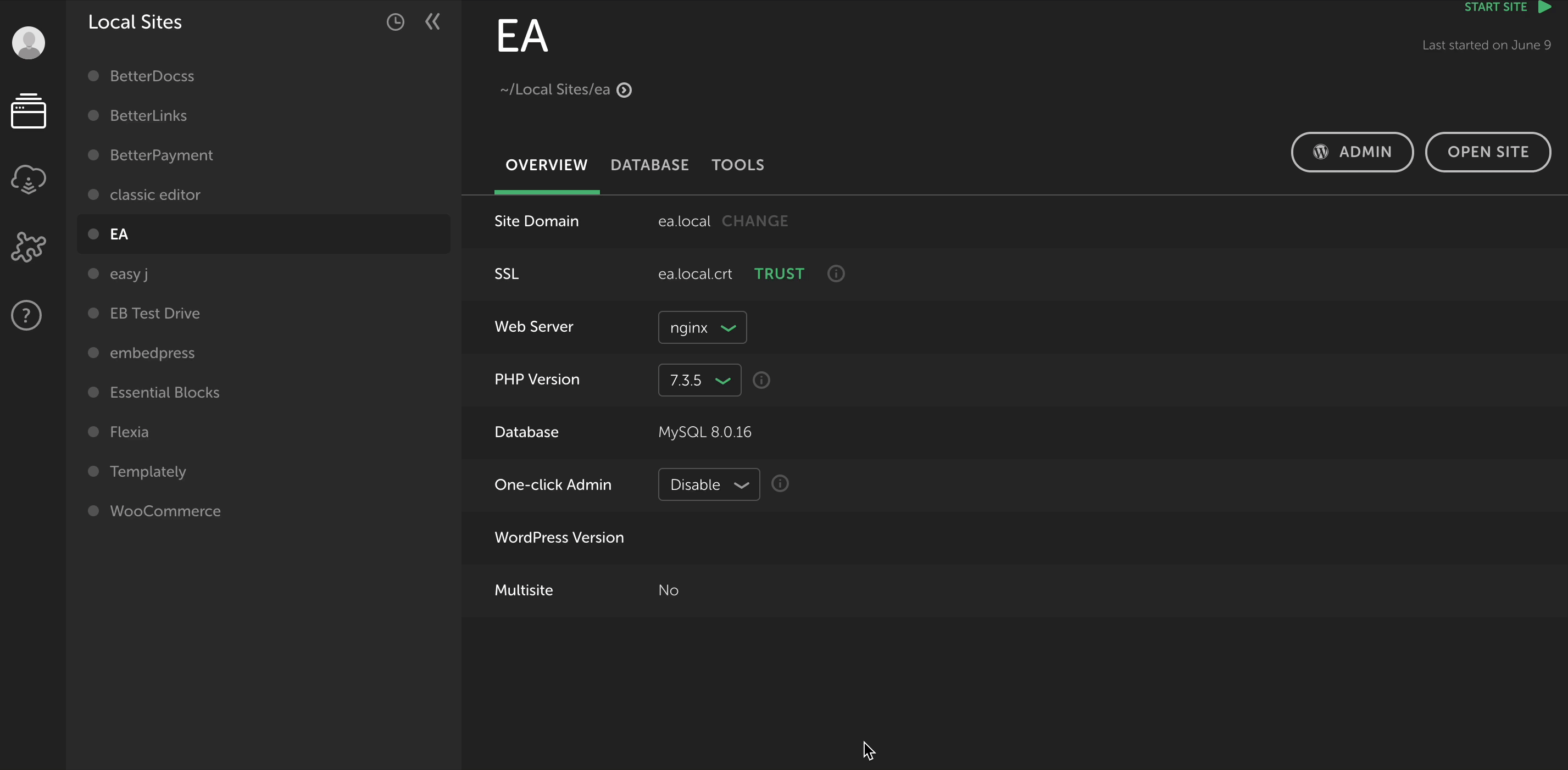
يجب عليك استخدام أحدث إصدار متوفر من PHP ، لأسباب تتعلق بالأداء والأمان. قم بزيارة موقعك مرة أخرى بعد انتهاء الترقية للتحقق مما إذا كان قد تم إصلاح الخطأ الفادح.
الخطوة 4: تفعيل وضع تصحيح أخطاء WordPress
إذا استمر الإشعار "يواجه هذا الموقع مشكلات فنية" ، فيمكنك استخدام وضع تصحيح أخطاء WordPress لمحاولة تحديد المشكلة الأساسية. ستعرض أداة استكشاف الأخطاء وإصلاحها المضمنة الإضافية هذه أي مشكلات مخفية في PHP. لتمكين هذه الميزة ، ستحتاج إلى الوصول إلى ملف wp-config.php الخاص بك عبر FTP ، وإضافة السطر التالي من التعليمات البرمجية مباشرةً قبل "هذا كل شيء ، توقف عن التحرير! نشر سعيد. ":
تعريف ('WP_DEBUG' ، صحيح) ؛قم بتحديث الصفحة على موقع الويب الخاص بك بعد حفظ الملف وإعادة تحميله. افحص رسائل الخطأ التي يتم تقديمها في وضع التصحيح ومعرفة ما إذا كان يمكنك تحديد أي منها قد يكون مصدر المشكلة الفادحة. بعد ذلك ، يجب عليك تنفيذ إجراءات استكشاف الأخطاء وإصلاحها اللازمة لهذه المشكلة.
من المهم أن تتذكر أنه لا ينبغي ترك WordPress في وضع التصحيح إلى أجل غير مسمى. نظرًا لاحتمال وصول أي شخص إلى معلومات حساسة ، يجب استخدام هذا الوضع فقط لتصحيح الأخطاء.
لإيقاف تشغيله مرة أخرى ، قم بتغيير الحالة في مقتطف رمز wp-config.php من "صواب" إلى خطأ "، ثم احفظ الملف وحمّله مرة أخرى.
الخطوة 5: اعتن بالمشكلة من انتهاء الخادم والاستضافة
يمكنك أيضًا البحث في سجل أخطاء الخادم الخاص بك إذا لم تلاحظ أي رسائل غريبة عندما تكون في وضع التصحيح. يجب أن يكون هذا متاحًا من خلال حساب الاستضافة الخاص بك. يجب اختيار Error.log من خيار القائمة المنسدلة. ثم تحقق من المشكلات التي قد تكون أصل رسالة "الموقع يواجه صعوبات فنية" وحلها.
حان الوقت لطلب المساعدة إذا كنت قد جربت جميع الحلول المذكورة أعلاه وما زلت لا تستطيع التخلص من خطأ WordPress " الموقع يواجه صعوبات فنية" . قد تكون المشكلة في الخادم الخاص بك ولا يمكن الوصول إليها دون مساعدة من مضيفك.
كيف تحمي موقعك من أخطاء ووردبريس الفنية؟
قد يكون من المقلق إجراء تحديث لموقع الويب فقط لتلقي رسالة خطأ. هذا صحيح بشكل خاص عندما تكون العبارة غامضة ، مثل "هذا الموقع يواجه صعوبات فنية". لحسن الحظ ، لديك الكثير من الخيارات لإصلاحه.
يمكن أن تمكّنك النسخ الاحتياطية المنتظمة للموقع من معالجة المشكلات بسرعة أكبر في المستقبل. تعد استعادة نسخة احتياطية من موقع الويب الخاص بك أحد أسهل الحلول لعلاج هذه المشكلة. بالإضافة إلى ذلك ، يمكنك تنشيط وضع التصحيح والبحث من خلال المكونات الإضافية والسمات عن المكونات التي بها مشكلات. بالإضافة إلى ذلك ، يمكنك ترقية PHP عن طريق التحقق من رقم الإصدار الخاص بك (إذا لزم الأمر).
طرق حل خطأ "هذا الموقع به مشاكل فنية" موضحة في هذا الدليل. نحن على ثقة من أنك تمكنت من تصحيح هذا الأمر على موقع الويب الخاص بك. قد تحتاج إلى طلب مساعدة إضافية إذا استمرت المشكلة على موقع الويب الخاص بك.
المزيد من أدلة استكشاف الأخطاء وإصلاحها لك:
كيفية تمكين WP Debug Log للتحقق من وجود أخطاء في WordPress
كيفية التحقق من الوصول الخاص بي وسجلات أخطاء WordPress؟
كيفية حل مشكلة "محرر قوالب WordPress لا يعمل"
إذا كنت تستخدم أحد المكونات الإضافية أو السمات الخاصة بنا وتواجه هذا الخطأ ، فلا تتردد في التواصل مع فريق الدعم المخصص لدينا. أيضًا ، اشترك في مدونتنا للحصول على حلول لمزيد من هذه الأنواع من المشكلات الفنية. أتمنى لك يوماً عظيماً.
